Ableton Live 5.2 学习向导『4』第四天:Order Me
注:请点这里下载整套连载教程的配套演示文件,跟着演示文件同步学习。
我们在前面几个练习曲中学会了使用Session页面。Live里一共只有两个页面,另一个就是Arrangement页面,在这一篇中,我们就来学习Arrangement页面。
简单点说,Arrangement页面就是“整曲”页面。
而你现在可以打开Arrangement页面看一看,切换方式很简单,按Tab键,或点击右上角:
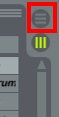
![]() 点击右上角这个按钮
点击右上角这个按钮
Live将切换到Arrangement页面:
这个页面从表面上可以理解成是Live对传统音序器软件中的传统音乐组织形式的一种保留。我们可以打开一个教学文件看一下:
点击Help菜单里的第一项:Lesson Tables of Contents。
这将显示Live的自学文件,点击第一个项目,A Tour Through Live。
关闭帮助文件页面,另外点击右下角的三角形按钮,左上角的三角形按钮,左下角的三角形按钮,将分别关闭设备区,浏览区和说明区,这样我们就会看到一个较大的Arrangement页面:
每一条都是一个音轨,这个音轨上下顺序对应Session区的左右顺序。Master轨在最下方
Arrangement页面上的操作比较复杂,但是你只要花一点时间探索一下,就会发现,几乎不用我怎么介绍,各种音序器软件必备的功能都很完备,现在对照下面的条目请逐一试验:
1、点击音轨名称左面的三角,打开,收起音轨。在音轨右侧的控制区的任何空白区域上下拖动鼠标都可以缩放音轨宽度;
2、使用View菜单,可以去除In/Out等控制条,使得Arrangement页面最简:
3、按住Alt点击三角按钮,将缩放所有的音轨;
4、在屏幕上方的标尺栏和缩略图栏里,鼠标会变为放大镜。和以前讲的一样,Arrangement页面支持鼠标上下拖动的缩放操作,在鼠标变为放大镜时上下拖动鼠标可以放大缩小Arrangement浏览区域。手册里把最上边的那个缩略图叫“鸟眼图”,大概是因为鸟的视野比较宽。“鸟眼图”总是显示整个乐曲的长度,并用一个小方框标明当前显示的区域。这一点使得Arrangement区很像一个大一点的Clip;
5、双击标尺或最上方的鸟眼图,可以使页面最小化;
6、屏幕下方也有一个标尺栏,但是在这里不能拖动缩放,只能左右拖动,而且这里缺省是显示“时间”,上方的标尺栏总是显示“拍子”;
7、按住Alt+Ctrl,鼠标会变成手型,可以实现左右上下拖动;
8、Ctrl+滚轮,实现左右滚动;
9、双击Arrangement里的MIDI或音频块(和在Session里一样,都叫Clip),可以打开编辑器,和Session里一样;
10、拖动“鸟眼图”里的黑色方框的中间部位、左侧部位和右侧部位,看看功能有什么不同;
11、在鸟眼图上不同位置点击,可以直接跳到相应的位置;
请反复按上述提示进行练习,而且不要受上述提示的限制,自己进行一些探索。看看Live在操作上的不同之处。
练习告一段落。下面我们开始正式应用Arrangement。(请仔细阅读每一个字,并按步骤进行操作,因为Arrangement里的很多概念都是独特的)
Arrangement的用法很灵活,你可以像用其他音序器软件,比如Logic和Pro Tools一样,直接在Arrangement里录音和编辑;也可以像使用FL Studio一样,在Session里先制作各种整个乐曲要使用的Clip,然后拖动到Arrangement里组成一首乐曲;Live还提供一种独特的方式,就是在Session区里演奏(激活不同的Clip),Live将自动把演奏结果录制到Arrangement里。
我们在这一篇先说第三种方式,也就是Live所独有的方式:从Session里录制到Arrangement。
打开Day 3-Effect Me,另存为Day 4-Order Me。同时切换到Session区。
录制过程极为简单:

![]() 点击这个录音按钮
点击这个录音按钮
点击录音按钮,这时Live处于录音状态。
然后顺序点击Master轨上的Scene激活按钮:

![]() 顺序点击Master轨上的Scene激活按钮
顺序点击Master轨上的Scene激活按钮
你不用管拍子,因为Live依然会自动对齐小节,也就是说Live会自动保持每一个Clip在演奏完一个完整的小节后才切换到下一个Clip。
在录音时你可以切换到Arrangement区查看,你可以看到当前正在播放的Session里的内容是怎样出现在Arrangement里的。
还要特别说明一下的是,在录制时,你不仅可以点击Master轨上的按钮,也可以点击任何单个的Clip。或者说,实际上你可以在Session里自由的演奏,而Live则会把你的演奏过程自动记录到Arrangement里。
Live的这个独特之处,最近产生了一个新的概念叫re-mix(词是老词,但概念是新概念)。我记得是NIN(九寸钉)的主唱先开始搞的,他把自己用Live作的一首曲子发到网上。你可以在NIN的网站下载这个乐曲,然后用你的Live打开这首乐曲,用里面的Clip重新制作一首乐曲。
录制完后的结果可能是这样的,你的录制结果大概跟我的不太一样,这很重要,因为我们在讨论的是一个用来作曲的软件,请按照你自己的感觉进行录制。
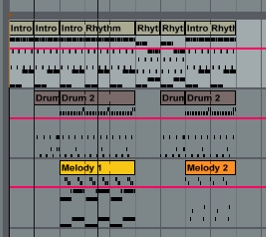
![]() 按照你自己的感觉进行录制
按照你自己的感觉进行录制
现在来播放一下,注意,要保证播放模式是Arrangement模式:
点击这个按钮:

![]() 点击这个按钮
点击这个按钮
在录制时,这个按钮是红色的,表明当前进行播放的是Session区。点击后,颜色消失,表明当前进行播放的是Arrangement区。
现在拍空格键,刚才的录制结果就会重新播放了。
Arrangement的功能很完善,因此比较复杂。我们先来看最常用到的部分。
先用鼠标拖动标尺,放大Arrangement:
每一个被黑色短线分隔的小块同样也叫做Clip。双击蓝色标示的一个:
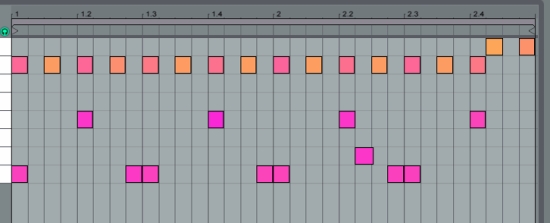
![]() 图
图
我们发现这个在Arrangement里显示为6小节的Clip的内容却只有2小节,这是因为这个Clip实际上是由一个Loop产生的,所以这里就只显示这个Loop的内容,如果你修改这个Loop的内容,将影响大Clip的部分。我们为这个Loop添加两个音符:
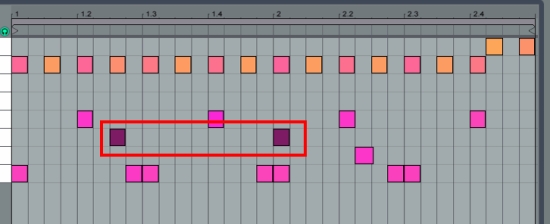
![]() 为这个Loop添加两个音符
为这个Loop添加两个音符
观察原来在Arrangement里的那个大Clip:
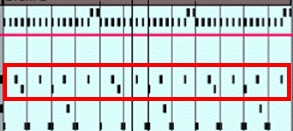
![]() 图
图
全都发生了相应的变化。
但是发生变化的却仅仅是“这个”大Clip,其他位置的Clip都不会受到影响。或者说,在Arrangement里,单独一个Clip的概念就是这些由黑色短线分隔的小块:

![]() 由黑色短线分隔的小块
由黑色短线分隔的小块
这些Clip都是各自独立的,虽然是刚才录制时由Session里的Clip生成的,但是一旦生成后,就和Session里原来的Clip没有什么关系了,这时如果你回去调整了Session里的Clip,Arrangement里的Clip不会跟着变化。
录制过程中只要切换Clip就会在Arrangement里产生新的Clip,这也是这些短线的来源。另外很重要的是,即便是用Session里同一个Clip录制到Arrangement里,如果这个Clip在录制时发生过中断,也会在Arrangement里形成两个或多个独立的Clip。让我们来试验一下:
记得在Arrangement里一定要把鼠标切换到箭头模式,因为在铅笔模式下,点击鼠标将改动Envelope(后面再讲)。
在刚才的乐曲的结束部分后面的空白位置点击鼠标,这时会在点击的地方出现一条闪烁的竖线,这条竖线表示当前开始播放的位置。如果你拍空格键,Live将从这里开始播放,如果录音状态被激活,将从这里开始录音。
| 小技巧: 在Arrangement里单击鼠标,将出现一个新的“开始播放”位置,这时拍空格键,将总是从这个位置开始播放。在播放途中拍空格键,将暂停播放,再次拍空格键,将重新从“开始播放”位置开始播放。 |
放置好“开始播放”位置后,切换到Session,点击录音按钮。然后点击Drum 2的小三角,播放这个Clip。在播放数小节后,点击停止按钮,在这个位置:
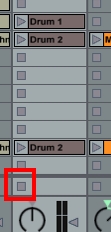
![]() 点击停止按钮
点击停止按钮
这个按钮将停止这个音轨的播放。注意,停止播放一样自动遵守“小节完整”的规则,也就是说,正在播放的Clip会在一个完整的小节(不是整个Clip)结束时才停止。
按停止按钮后,Drum 2会停止播放,但是整个乐曲仍然在进行。过数小节后,再次激活Drum 2。然后录制数小节。
停止录音,切换到Arrangement:
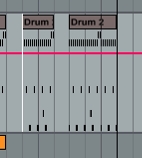
![]() 切换到Arrangement
切换到Arrangement
这就是我们刚才补录到整曲后面的新的Clip。
这两个Clip是用同一个Session里的Clip录制的,但是,在Arrangement里,他们却完全独立,没有任何关系,虽然名字同样都叫Drum 2。你可以试着在两个Clip里分别加入一些音符,看看结果。你会发现,他们的确是完全独立的。
如果你想要调整Arrangement里的Clip的长度,是非常简单的,直接用鼠标把他们拖长一些就可以了:
把鼠标移动到某个Clip的后面或前面,鼠标变成一个方括号。点击后拖动,Clip会变长,同时Loop的内容将重复出现,你拖多长,就重复多长:
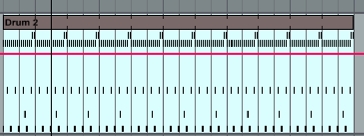
![]() 点击后拖动,使Loop的内容重复出现
点击后拖动,使Loop的内容重复出现
注意:Arrangement里的Clip是不能重叠的,如果你拖动前面的一个Clip覆盖后面的一个Clip,后面的一个Clip的开始位置会自动往后缩。就像这样:
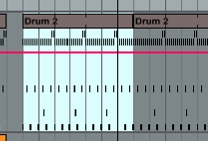
![]() 点击后拖动,使Loop的内容重复出现
点击后拖动,使Loop的内容重复出现
好了,这是纯鼠道第四篇。
- 我们学会了怎样切换到Arrangement区
- 怎么把Session里的Clip录制到Arrangement区
- Arrangement里的一些基本概念
但请再次阅读并练习这一篇。为下一篇的学习作好准备。
转载新闻请注明出自 Midifan.com

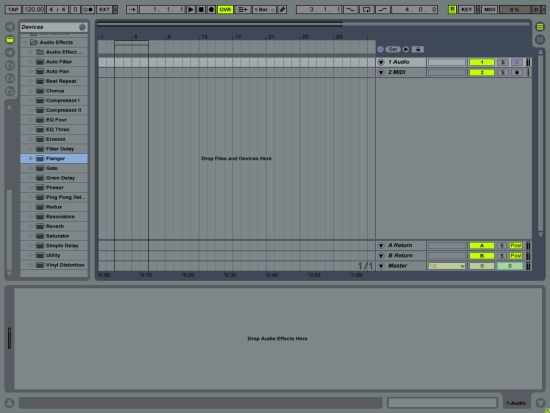
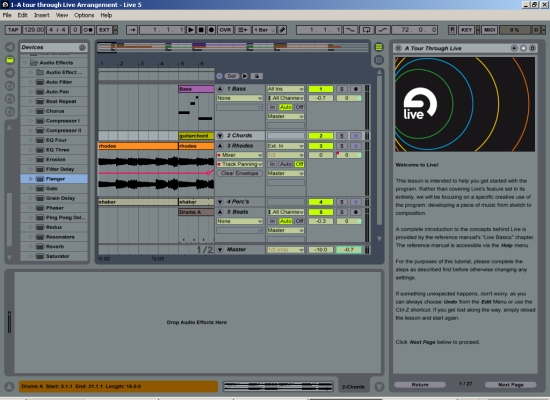


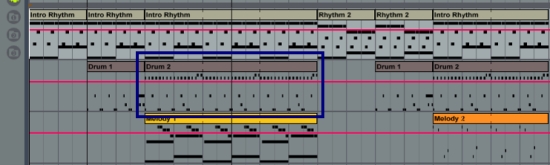
"Live的这个独特之处,最近产生了一个新的概念叫re-mix(词是老词,但概念是新概念)。我记得是NIN(九寸钉)的主唱先开始搞的,他把自己用Live作的一首曲子发到网上。你可以在NIN的网站下载这个乐曲,然后用你的Live打开这首乐曲,用里面的Clip重新制作一首乐曲。"
自从有remix这个词的时候,他就是这个意思。作者的意思难道以前的remix都不是这么做的么..................